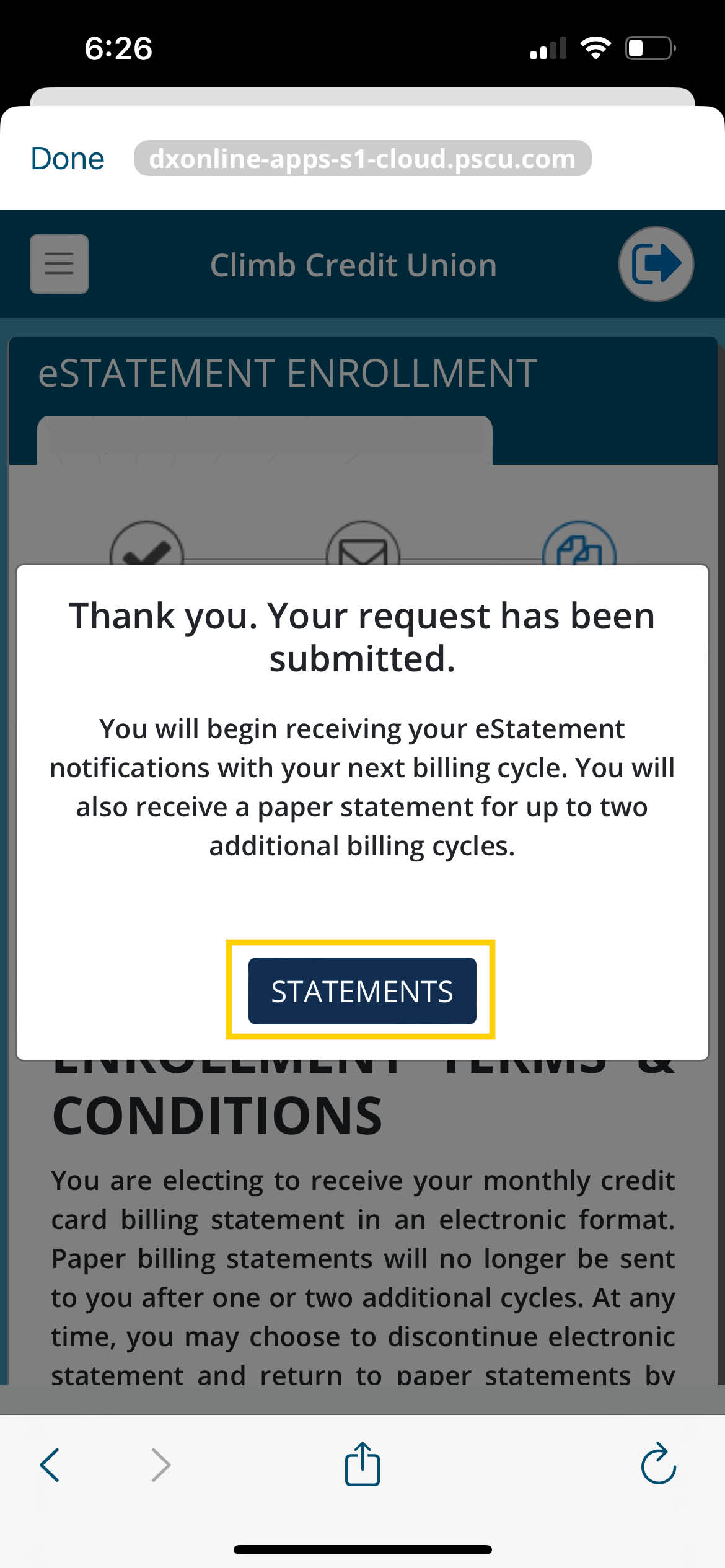Inicie sesión en su cuenta de Climb Online Banking . Si no tiene una cuenta, deberá crear una cuenta bancaria en línea .
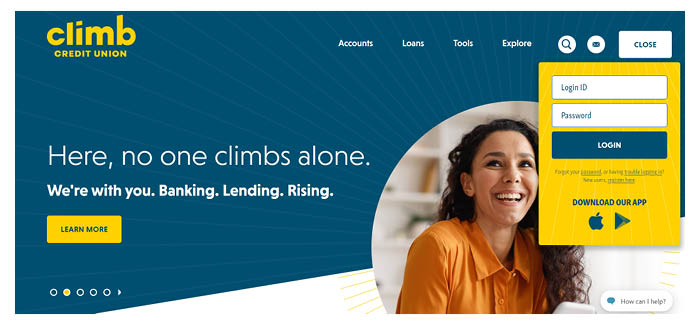
Desde la pantalla de inicio, haga clic en Gestión de tarjetas de crédito .
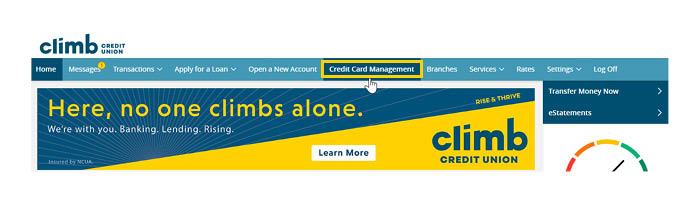
En la pantalla Resumen de cuenta, seleccione Estados de cuenta .
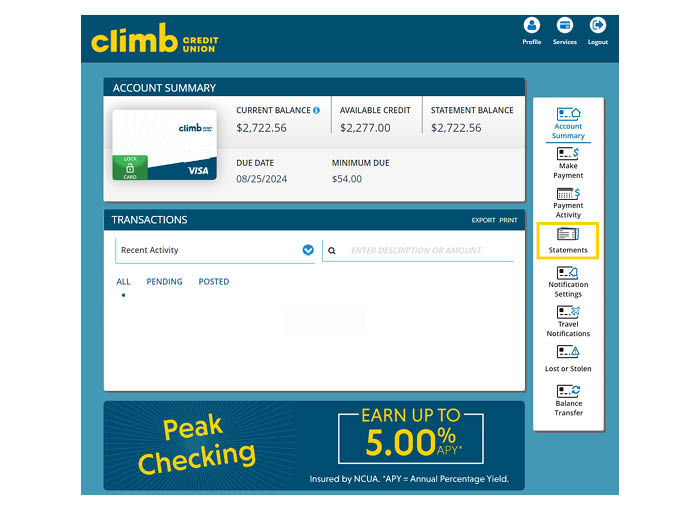
En la pantalla Resumen de estados de cuenta, haga clic en Inscripción de estados de cuenta electrónicos .
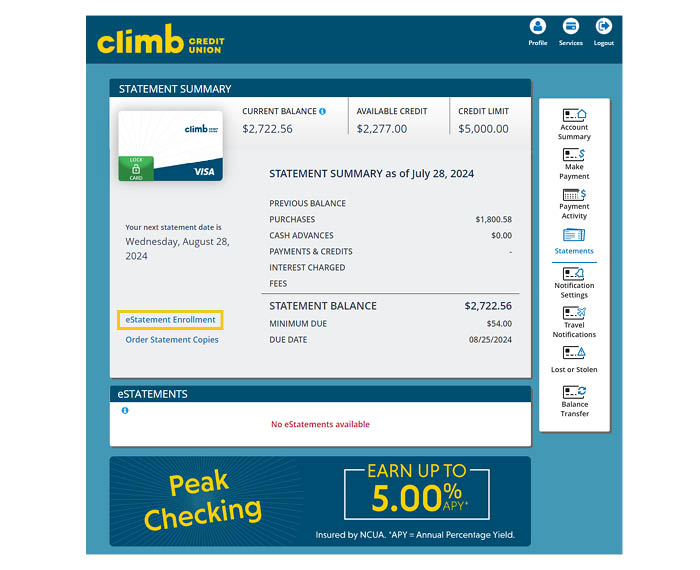
Para registrarse, deberá descargar un documento de muestra y proporcionar el código de confirmación adjunto. En la pantalla de inscripción de estados de cuenta electrónicos, haga clic en Descargar PDF .
Asegúrese de utilizar un ordenador con un navegador web Chrome 59.0 o superior, Safari 9.1 o superior, Microsoft Edge 38.1.x o superior, o iOS Webview 10.x o superior. También se recomienda configurar la resolución de pantalla a un mínimo de 1024x768 y tener la versión más reciente de Adobe Acrobat. Para descargar la versión más reciente de Adobe Acrobat, visite www.adobe.com/acrobat
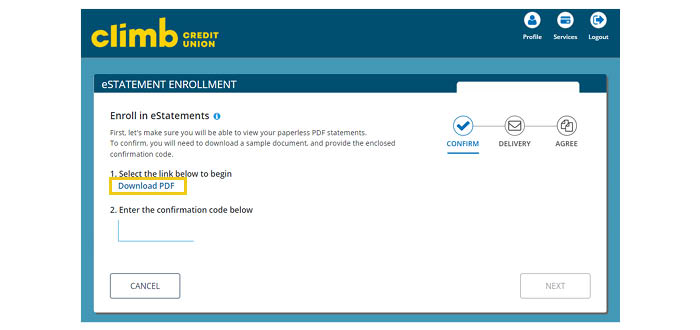
Navegue hasta el documento que descargó y busque el código de confirmación. Ingrese el código de confirmación en la pantalla de inscripción de estados de cuenta electrónicos. Una vez que ingrese el código correcto, aparecerá un "Éxito" verde debajo del código y podrá hacer clic en Siguiente para continuar con el siguiente paso.
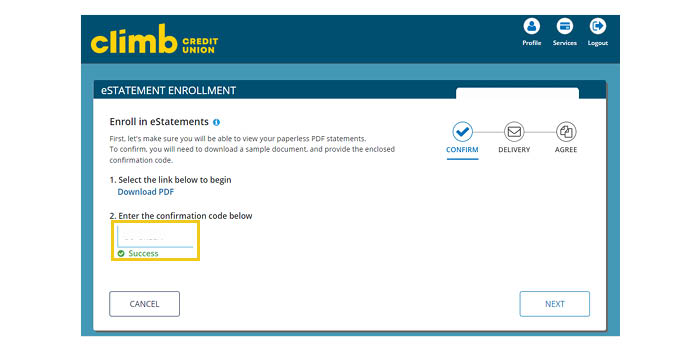
Para garantizar la entrega de sus estados de cuenta electrónicos, confirme la dirección de correo electrónico donde desea recibir sus notificaciones. Haga clic en Actualizar para poder ingresar su dirección de correo electrónico.
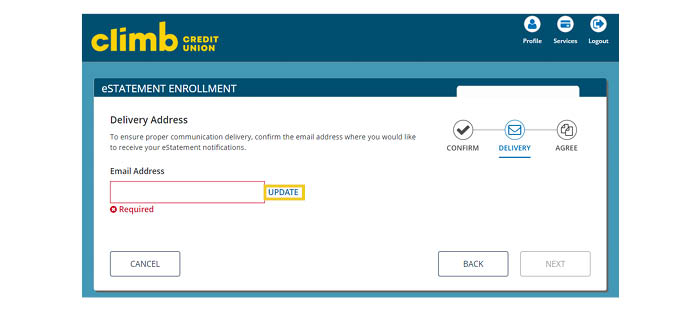
Ingrese su dirección de correo electrónico y haga clic en Guardar .
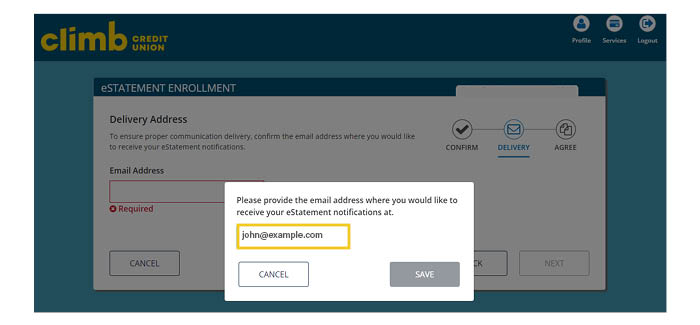
Revise su correo electrónico para asegurarse de que sea correcto. Una vez confirmado, haga clic en Siguiente .
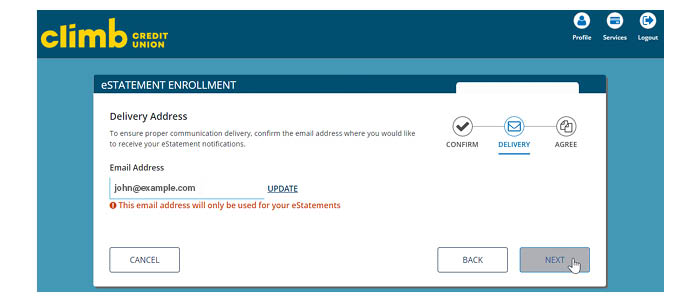
Revisa los términos y condiciones. Apruebe y haga clic en Enviar .
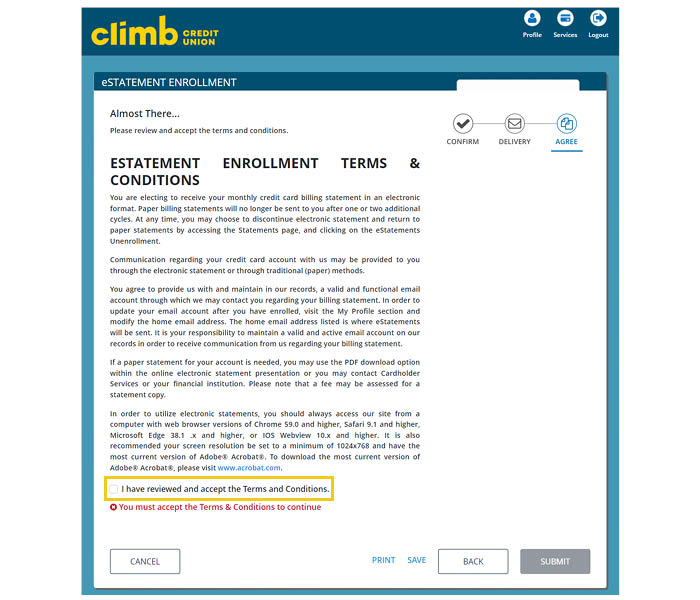
¡Eso es todo! Ahora está inscrito en estados de cuenta electrónicos de tarjetas de crédito. Comenzará a recibir notificaciones de sus estados de cuenta electrónicos con su próximo ciclo de facturación. También recibirá un estado de cuenta en papel por hasta dos ciclos de facturación adicionales. Haga clic en Estados de cuenta para volver a la pantalla Resumen de estado de cuenta.
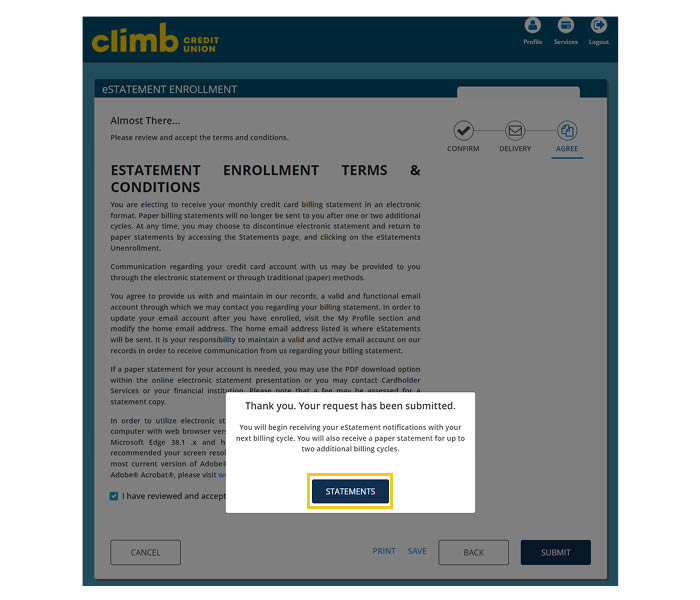
Inicie sesión en su aplicación Climb Mobile Banking. Si no tiene la aplicación, deberá descargarla desde su dispositivo. app store .
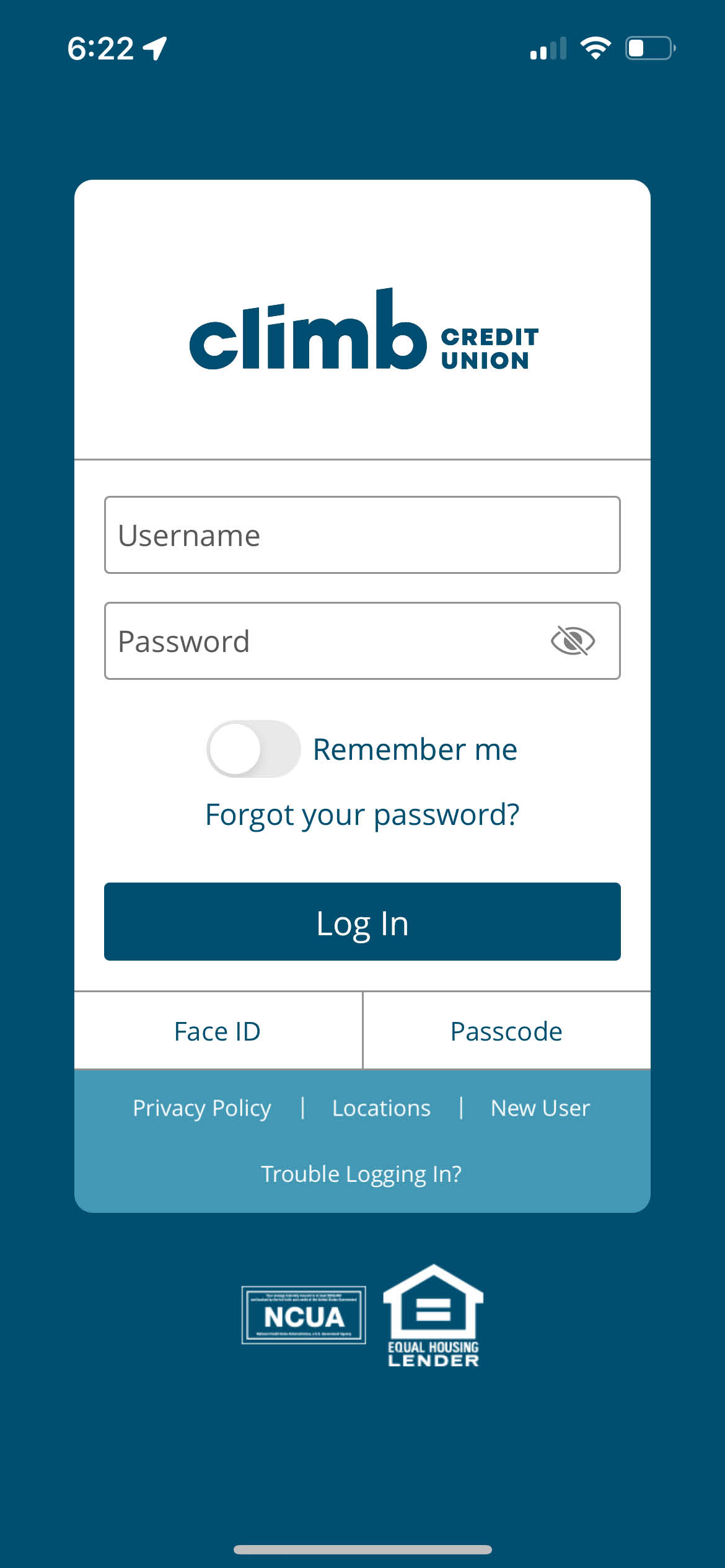
Desde la pantalla de inicio, haga clic en Menú .
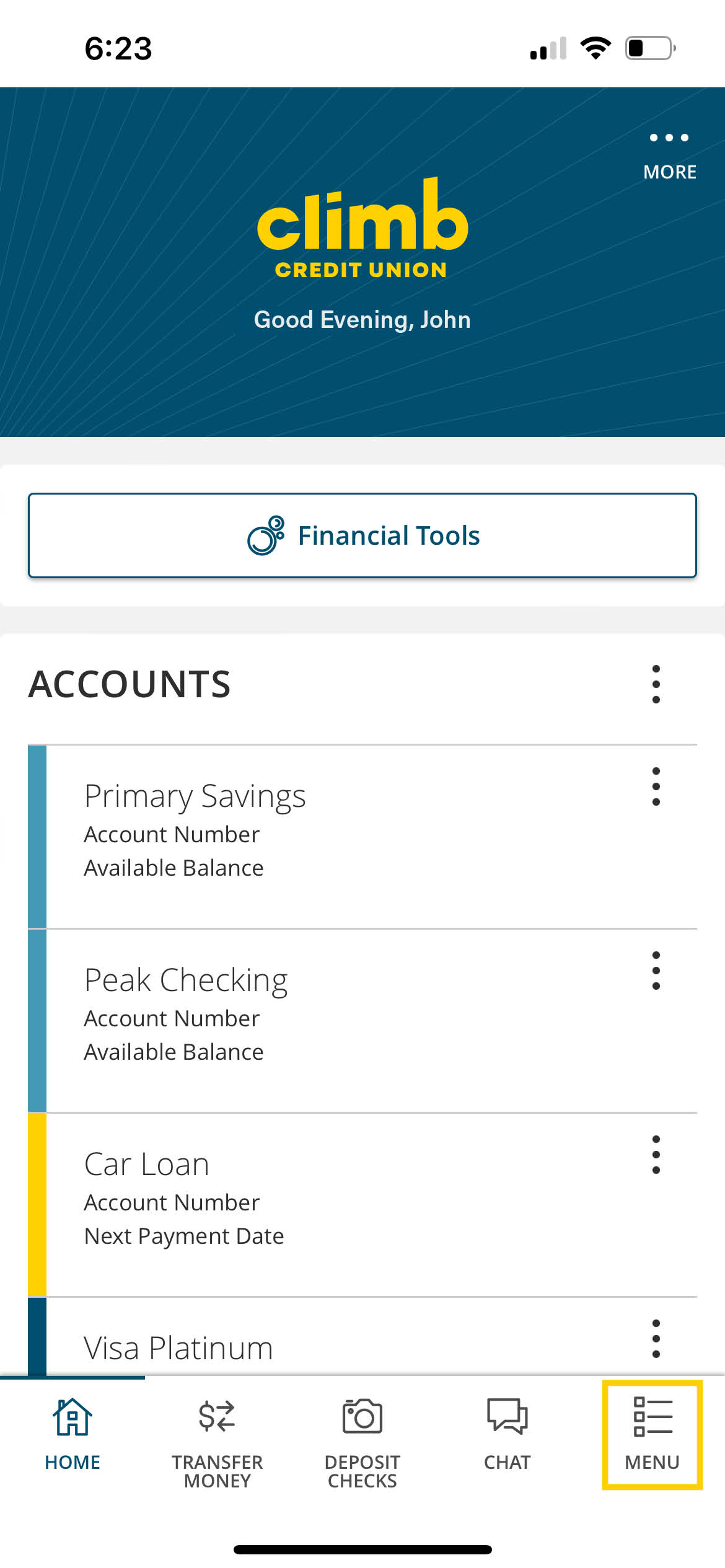
Desde el menú de Navegación, haga clic en Gestión de Tarjetas de Crédito .
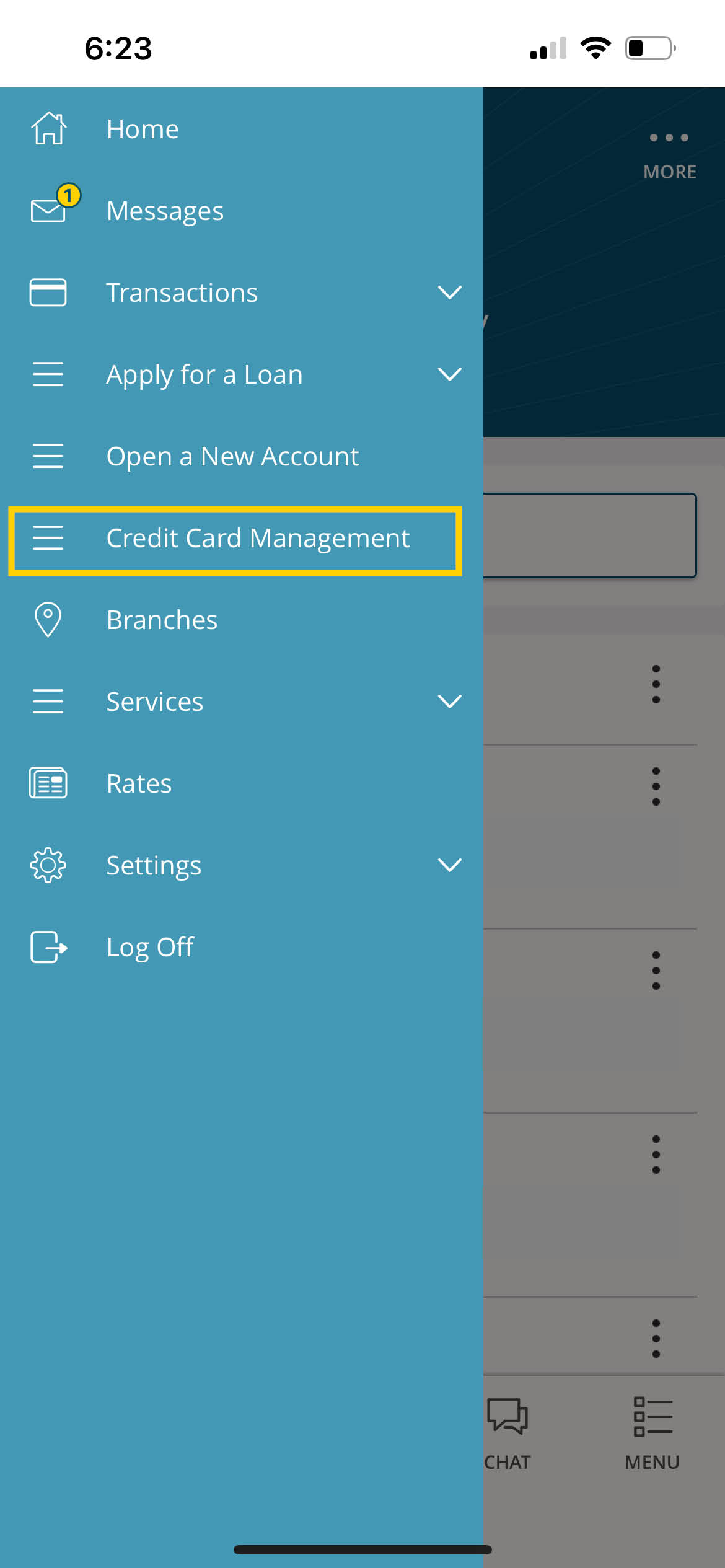
En la pantalla Resumen de cuenta, seleccione Estados de cuenta .
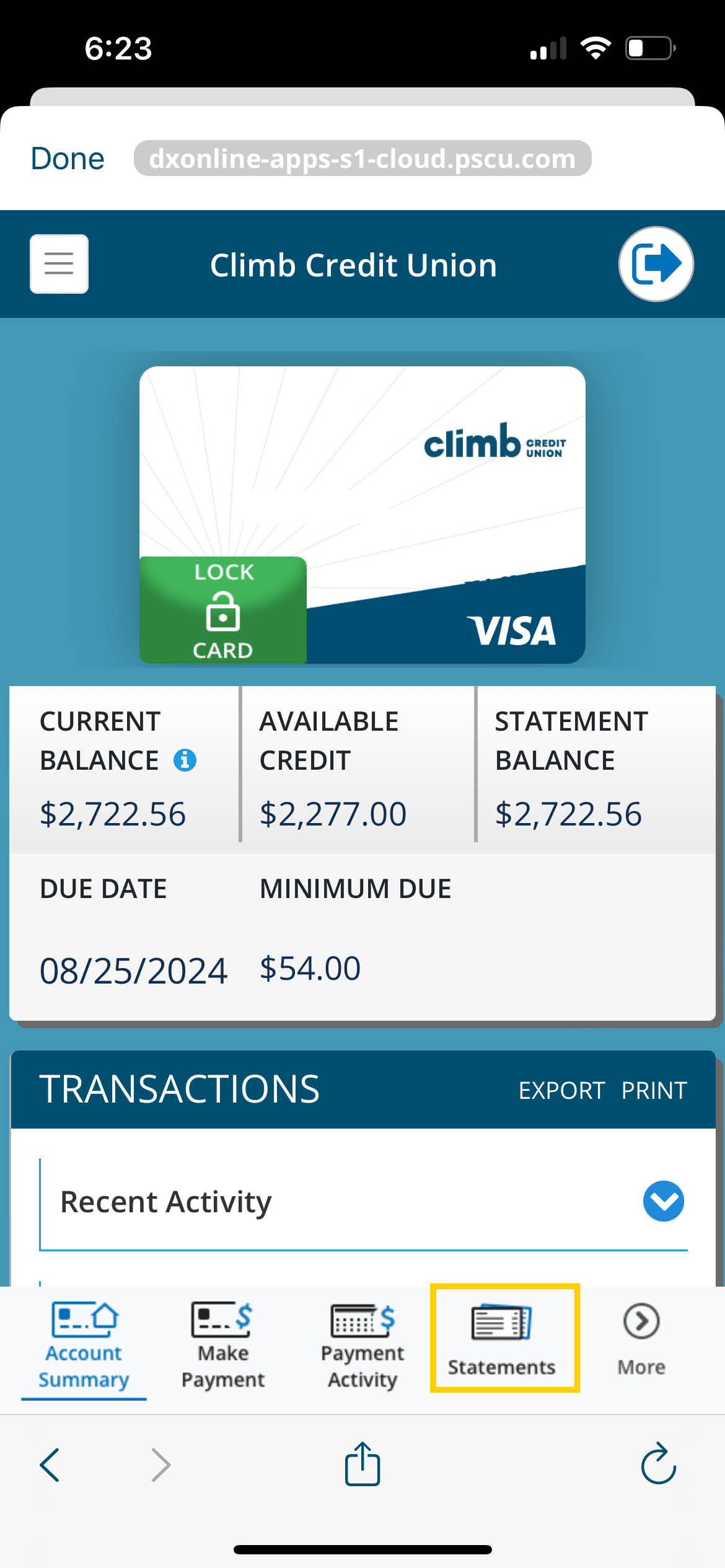
En la pantalla Resumen de estados de cuenta, haga clic en Inscripción de estados de cuenta electrónicos .
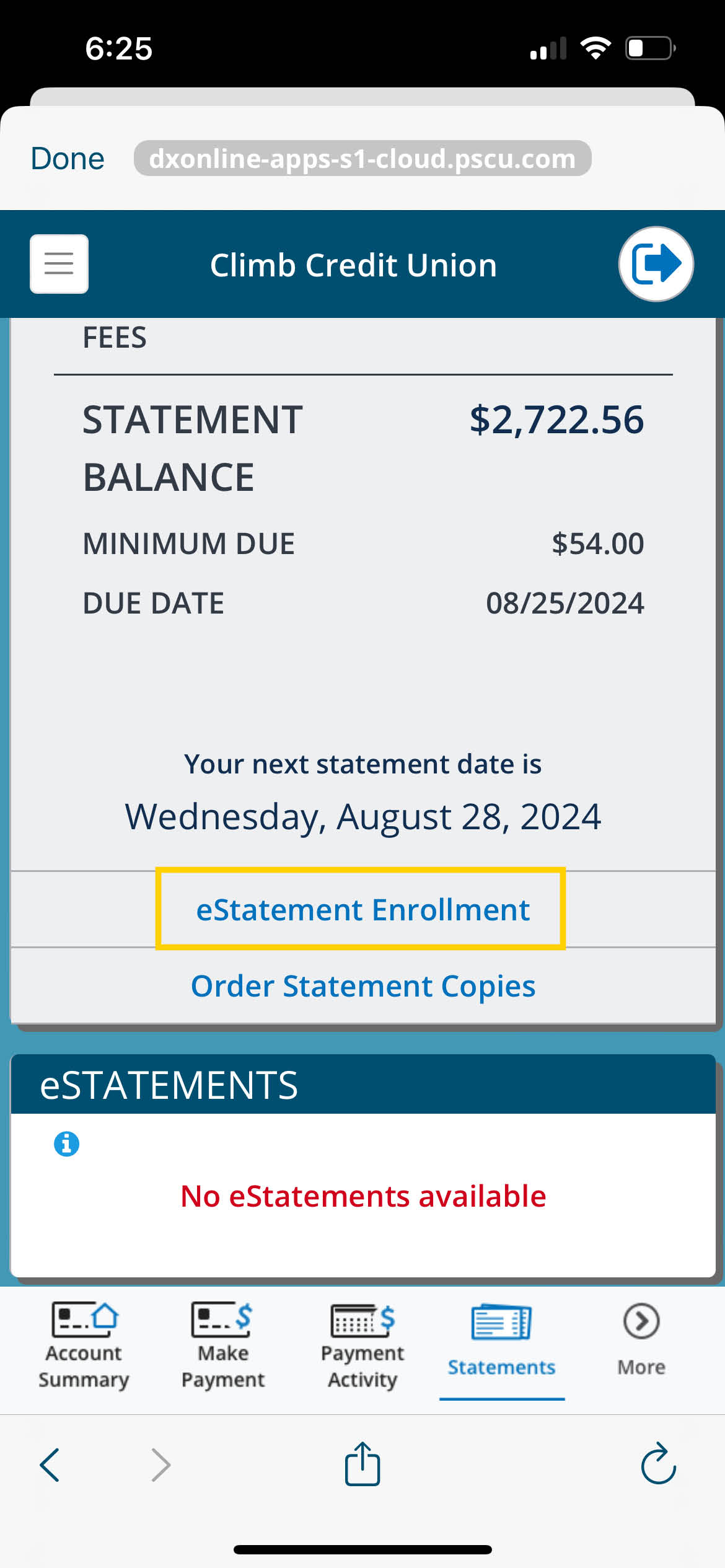
Para registrarse, deberá descargar un documento de muestra y proporcionar el código de confirmación adjunto. En la pantalla de inscripción de estados de cuenta electrónicos, haga clic en Descargar PDF .
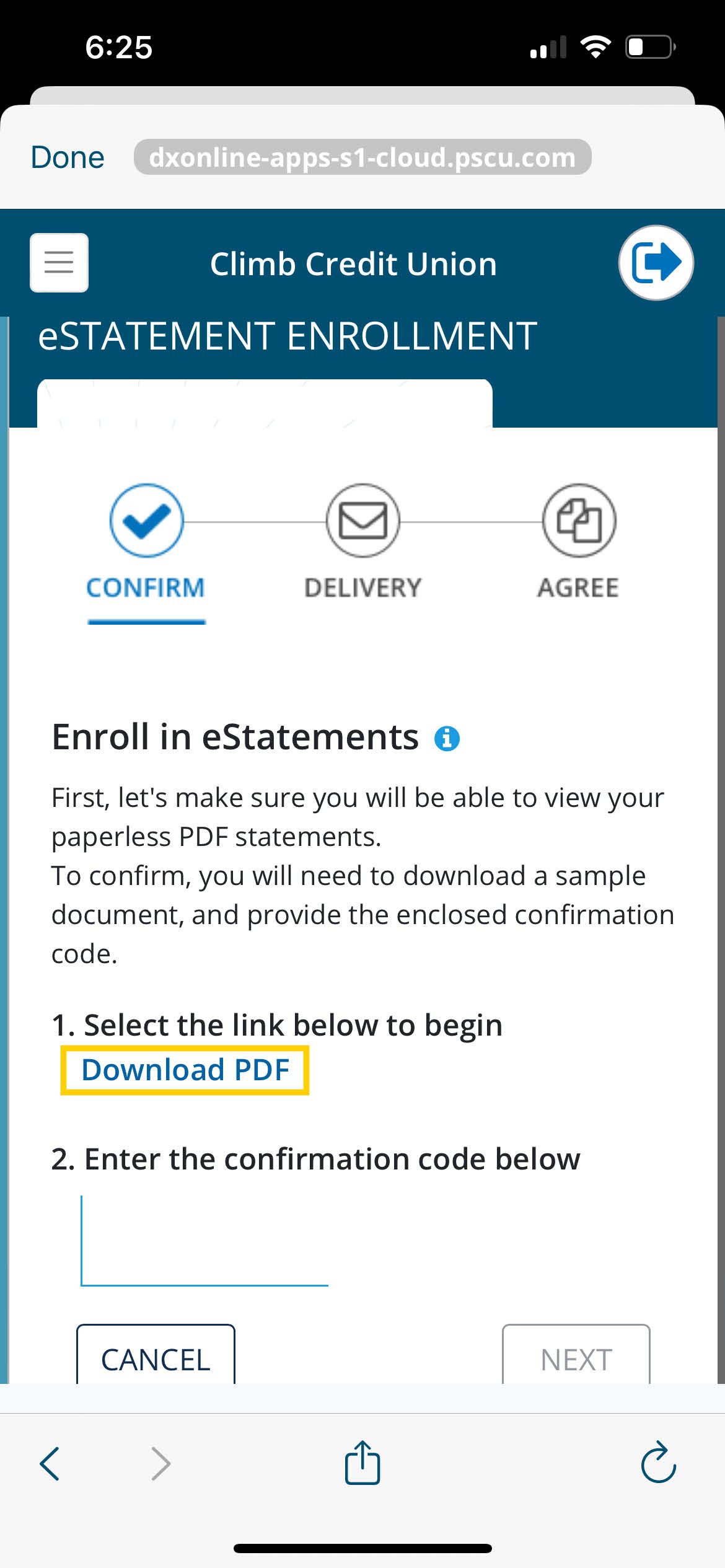
Navegue hasta el documento que descargó y busque el código de confirmación. Ingrese el código de confirmación en la pantalla de inscripción de estados de cuenta electrónicos. Una vez que ingrese el código correcto, aparecerá un "Éxito" verde debajo del código y podrá hacer clic en Siguiente para continuar con el siguiente paso.
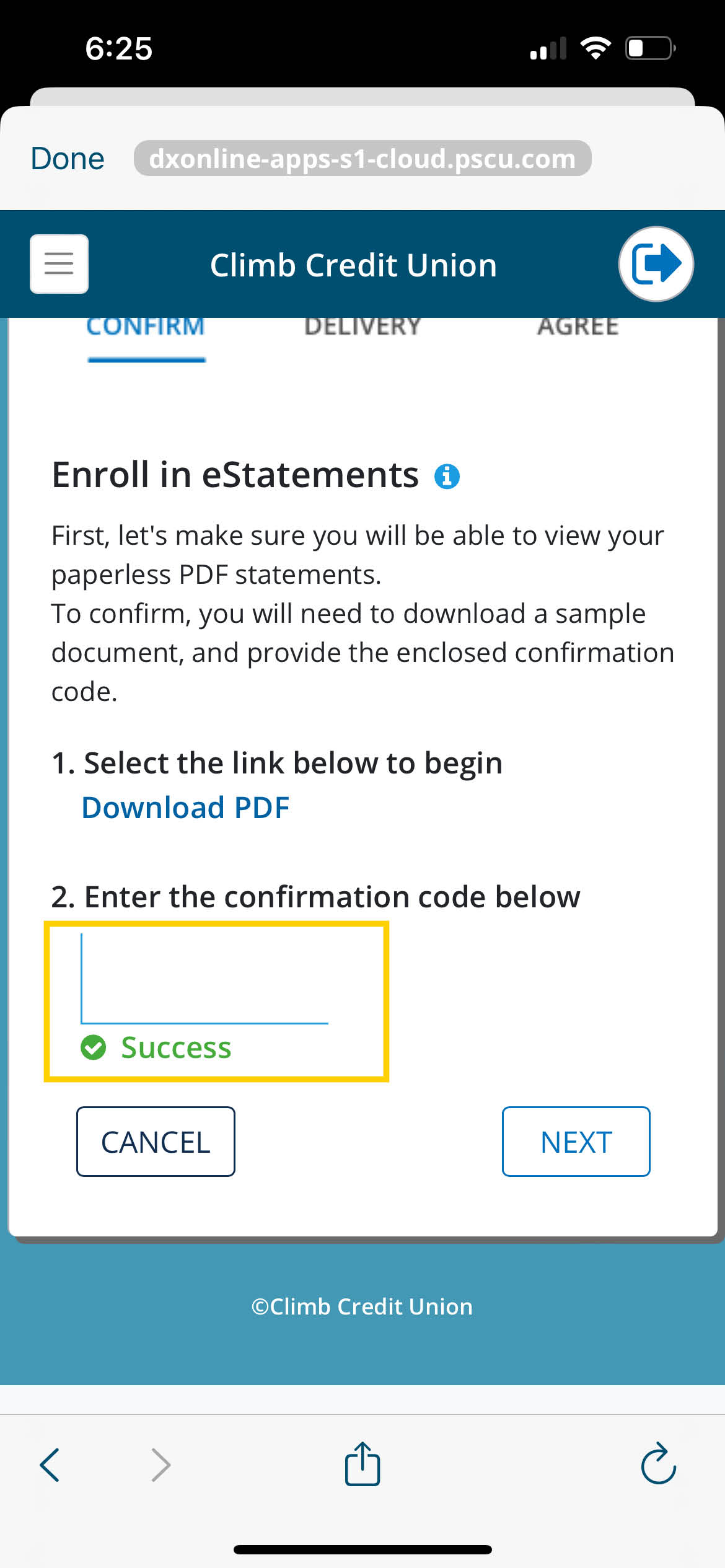
Para garantizar la entrega de sus estados de cuenta electrónicos, confirme la dirección de correo electrónico donde desea recibir sus notificaciones. Haga clic en Actualizar para poder ingresar su dirección de correo electrónico. Luego ingrese su dirección de correo electrónico y haga clic en Guardar .
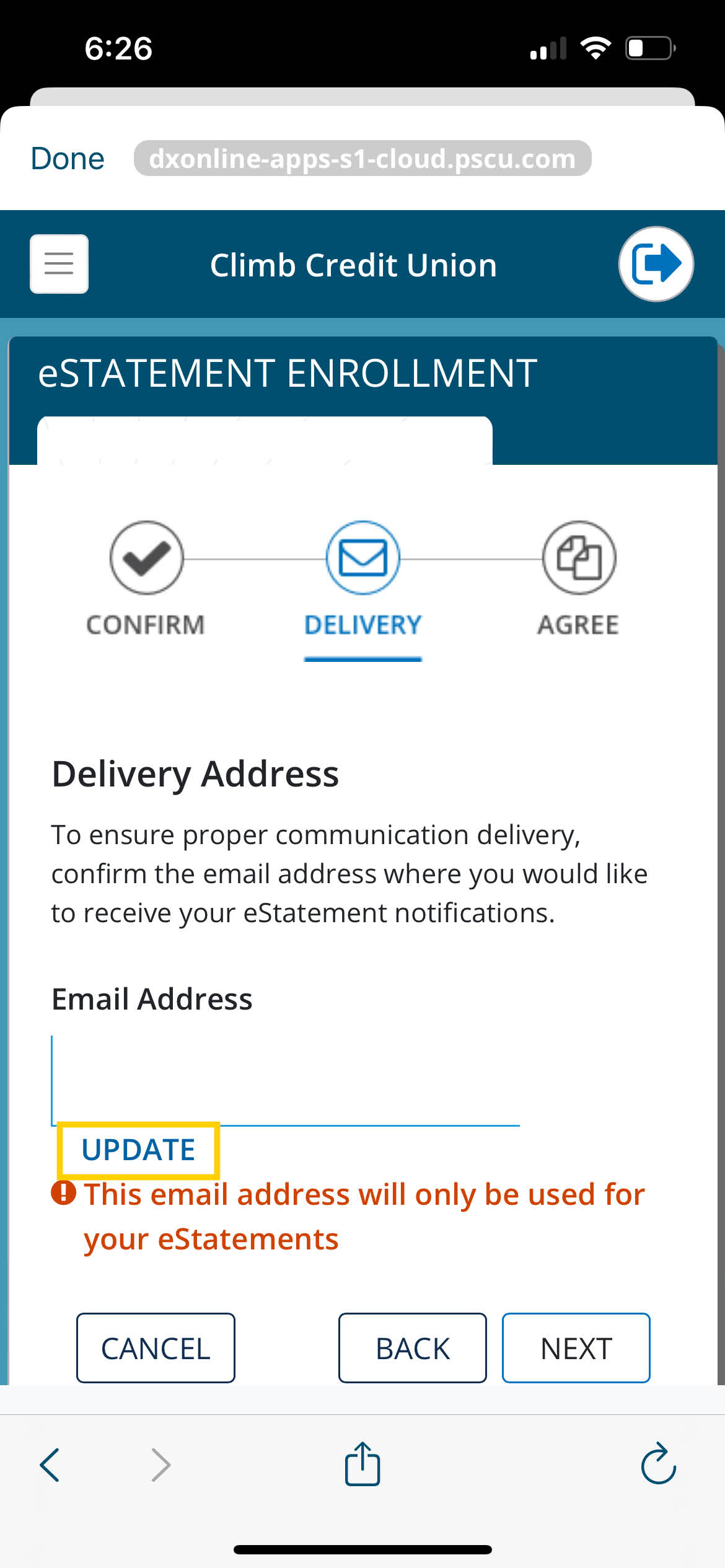
Revise su correo electrónico para asegurarse de que sea correcto. Una vez confirmado, haga clic en Siguiente .
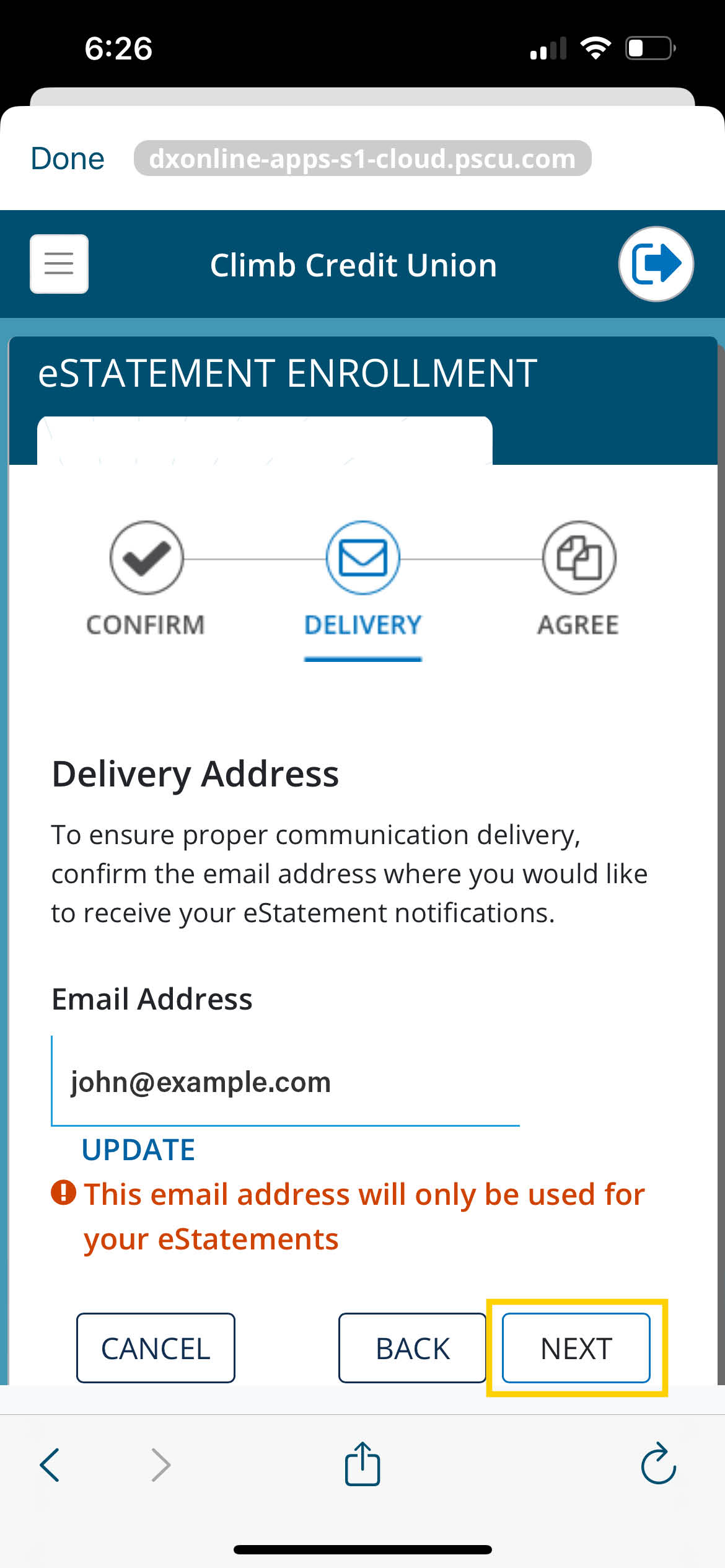
Revisa los términos y condiciones. Apruebe y haga clic en Enviar .
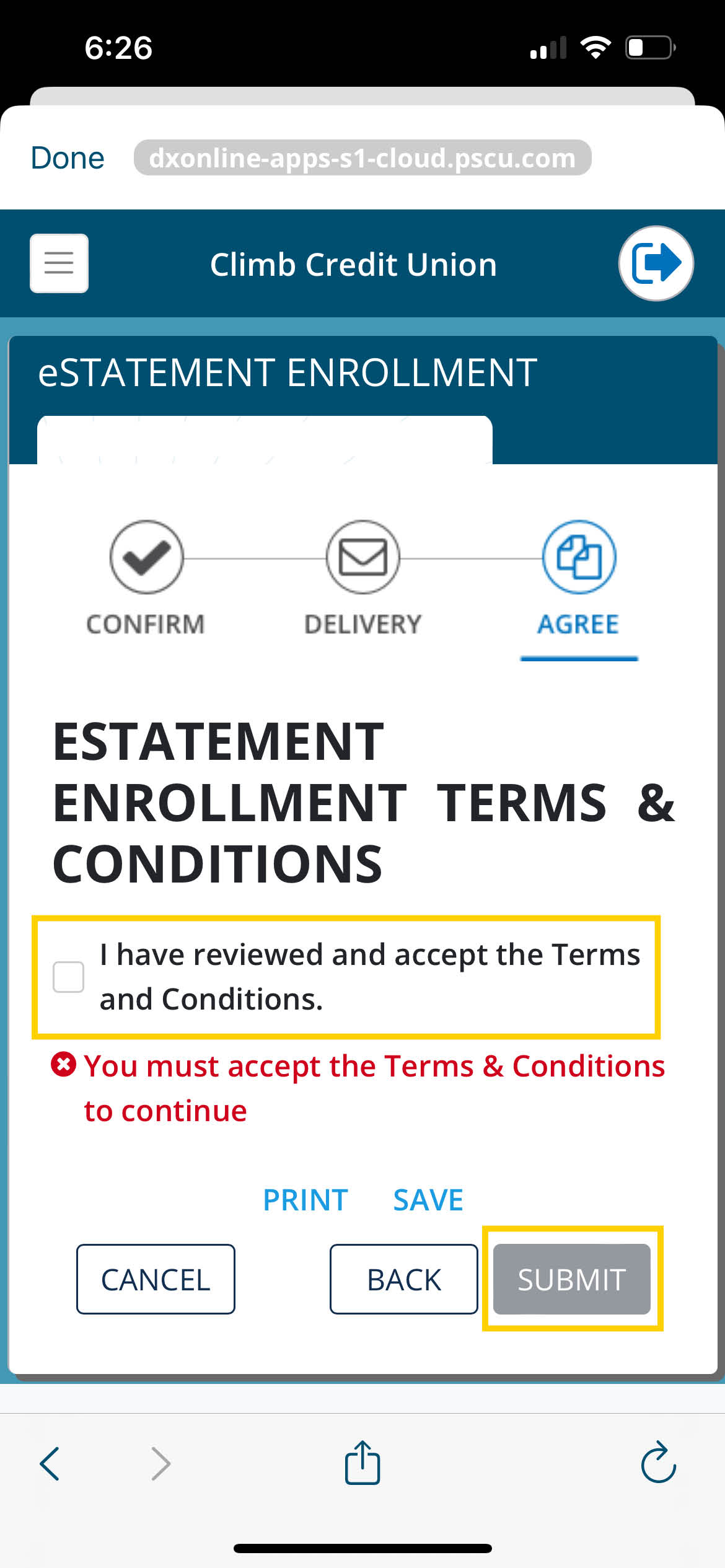
¡Eso es todo! Ahora está inscrito en estados de cuenta electrónicos de tarjetas de crédito. Comenzará a recibir notificaciones de sus estados de cuenta electrónicos con su próximo ciclo de facturación. También recibirá un estado de cuenta en papel por hasta dos ciclos de facturación adicionales. Haga clic en Estados de cuenta para volver a la pantalla Resumen de estado de cuenta.